
Pridanie tvaru alebo čiary na Freeform nástenku na Macu
Freeform obsahuje stovky tvarov v rôznych kategóriách. Keď pridáte tvar na nástenku, môžete tento tvar prispôsobiť mnohými spôsobmi.
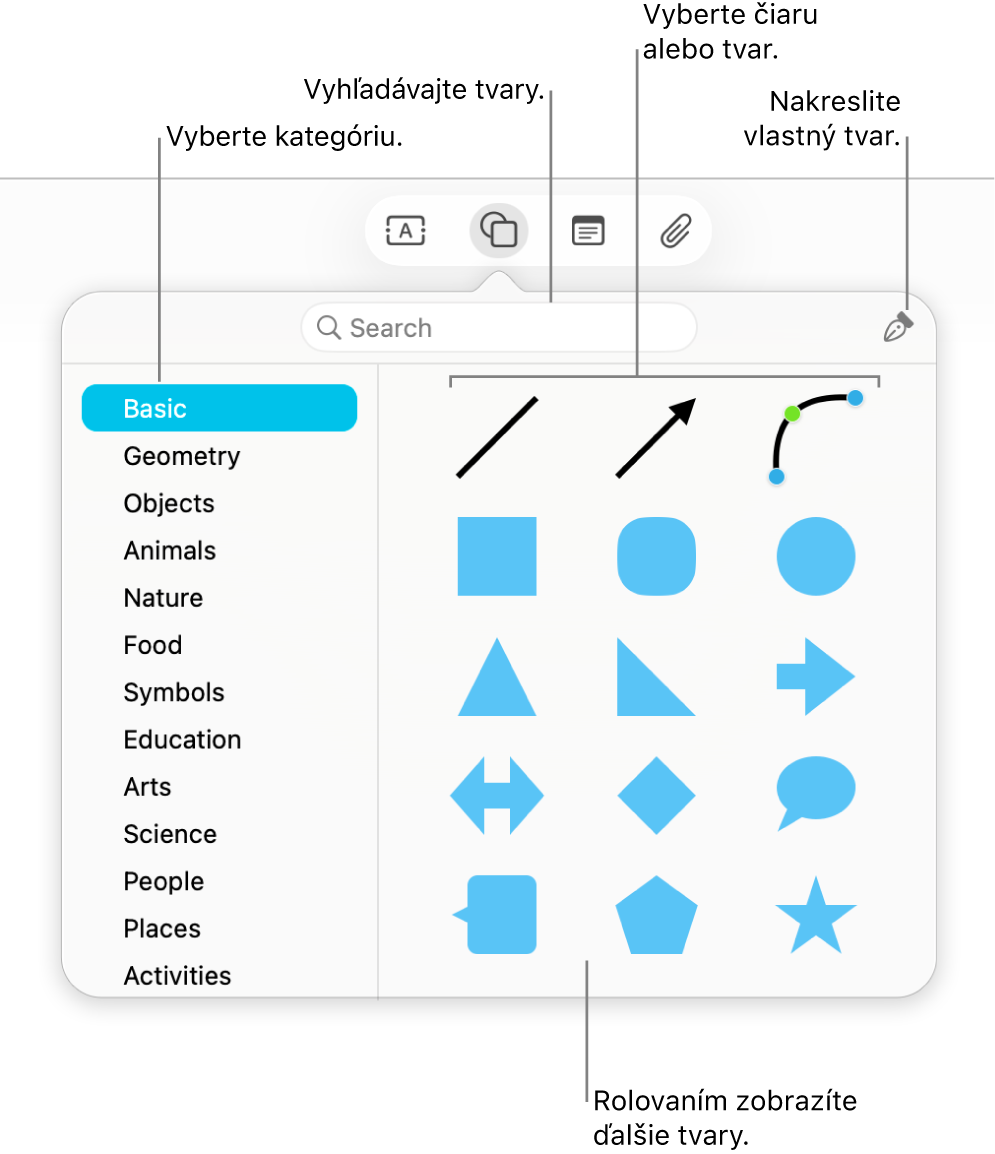
Pridanie a formátovanie tvaru alebo čiary
Na Macu prejdite do apky Freeform
 .
.Otvorte nástenku alebo vytvorte novú.
Kliknite na
 a vyberte tvar alebo líniu.
a vyberte tvar alebo líniu.Môžete sa rolovaním posúvať cez knižnicu tvarov, vybrať kategóriu na ľavej strane alebo pomocou vyhľadávania nájsť tvar, ktorý chcete použiť. Môžete tiež použiť
 a nakresliť svoj vlastný tvar.
a nakresliť svoj vlastný tvar.Ak chcete zmeniť hrúbku, farbu a iné vlastnosti okraja, vyberte tvar alebo čiaru a potom použite nástroje na formátovanie.
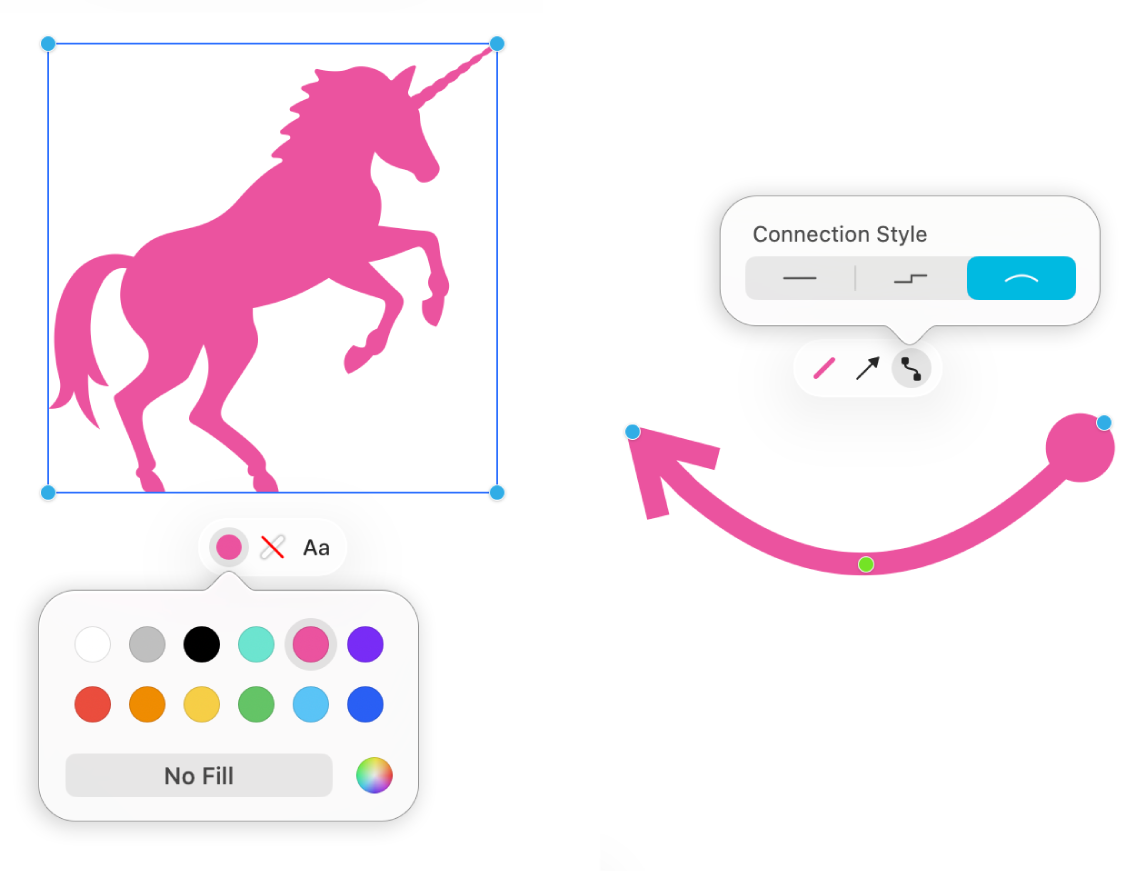
Nástroj
Popis
Tlačidlo Inšpektor výplne

Zmeňte farbu tvaru.
Tlačidlo Inšpektor ťahu
 alebo
alebo 
Zmeňte typ, hrúbku a farbu okraja tvaru alebo čiary.
Tlačidlo Inšpektor textu

Zmena formátovania pre všetok text v tvare vrátane písma, farby, veľkosti, zarovnania a štýlu zoznamu.
Tlačidlo Inšpektor zakončenia čiar

Pridajte šípku alebo iný tvar do čiary.
Tlačidlo Inšpektor spojovacích čiar

Zmena typu spojovacej čiary: priama, zakrivená alebo zaoblená. (K dispozícii, keď pridáte prepojenie medzi dve položky.)
Úprava tvaru alebo čiary
Na Macu prejdite do apky Freeform
 .
.Otvorte nástenku, na ktorej je tvar, alebo pridajte na nástenku tvar.
Vyberte tvar alebo čiaru a potom vyberte Formát > Tvary a čiary > Povoliť úpravy.
Po tom, ako tvar alebo čiaru nastavíte na upravovanie, môžete pomocou úchytov zmeniť čiaru zo zaoblenej na priamu alebo pridať ďalšie úchyty a vytvoriť ďalšie varianty.
Tip: Experimentujte so všetkými možnosťami v časti Formát > Tvary a čiary. Niektoré tvary je možné prispôsobiť špeciálnym spôsobom. Môžete napríklad zmeniť štandardnú 5-cípu hviezdu na 20-cípu hviezdičku a upraviť zaoblenie rohov vo štvorci. Vyberte tvar, a ak sa na ňom nachádzajú zelené bodky, potiahnite ich.
Prepnutie tvaru
Na Macu prejdite do apky Freeform
 .
.Otvorte nástenku, na ktorej je tvar, alebo pridajte na nástenku tvar.
So stlačeným klávesom tvar a vyberte Zmeniť tvar.
Z menu vyberte iný tvar.
Pridanie textu do tvaru
Na Macu prejdite do apky Freeform
 .
.Otvorte nástenku, na ktorej je tvar.
Dvakrát kliknite na tvar a začnite písať.
Ak chcete v texte použiť formátovanie, vykonajte niektorý z nasledujúcich krokov:
Vyberte text a potom použite nástroje na formátovanie.
Vyberte tvar, kliknite na
 a potom použite nástroje na formátovanie.
a potom použite nástroje na formátovanie.
Zlúčenie tvarov
Keď vyberiete viac tvarov, môžete ich skombinovať rôznymi spôsobmi (napríklad ich spojiť do jedného tvaru alebo odstrániť jeden tvar z iného). Začnite kliknutím na ![]() .
.
Pokračujte vo vytváraní nástenky pridaním textu, samolepiacich poznámok, fotiek, videí, diagramov, tabuliek, odkazov a iných súborov.